随着Windows10系统的普及,许多用户开始选择升级,但有些用户可能对Win10系统不太适应或者有其他原因希望回归Win7系统。本文将为您详细介绍联想Win10一键装回Win7系统的操作方法,让您轻松快速回到熟悉的Win7界面。
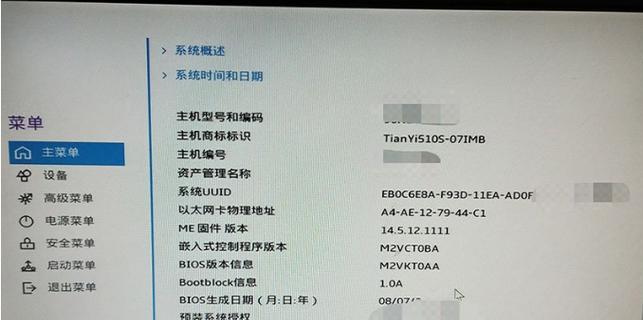
一、备份重要数据
在进行任何操作之前,首先要确保重要数据的备份工作已经完成。备份包括个人文件、照片、音乐以及其他重要的文件,以免在系统转换过程中丢失。
二、获取Win7系统安装盘或镜像
在开始进行系统回退之前,您需要准备一个可靠的Win7系统安装盘或镜像文件。您可以从官方渠道下载正版镜像,或者通过其他合法渠道获得。
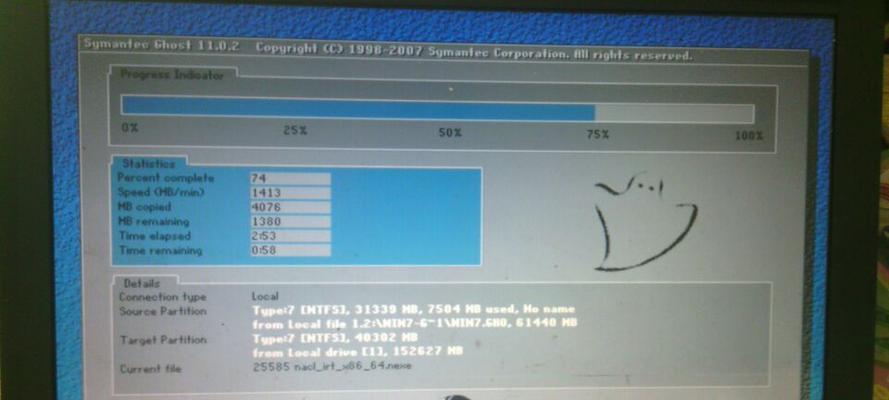
三、制作启动U盘
使用启动U盘可以方便地安装Win7系统。您可以通过下载专业的启动U盘制作工具来制作一个可启动的U盘。
四、进入BIOS设置
在装回Win7系统之前,您需要进入计算机的BIOS设置。开机时按下相应的按键(通常是Delete或F2)进入BIOS设置界面。
五、选择启动项
在BIOS设置界面中,找到“启动”选项,并选择U盘作为第一启动项。确保在重启后计算机将从U盘启动。
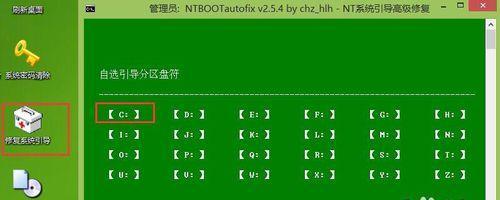
六、保存并退出
在选择启动项后,记得保存并退出BIOS设置。这将使计算机重新启动,并从您制作的启动U盘中启动。
七、进入Win7安装界面
当计算机重新启动后,您将进入Win7安装界面。根据提示进行操作,选择相应的语言、时间以及键盘布局。
八、选择“自定义安装”
在安装类型选择界面中,选择“自定义安装”。这将允许您对计算机进行全新的Win7安装,而不是升级现有的系统。
九、删除分区
在分区选择界面中,选择需要安装Win7系统的分区,并删除该分区。请确保在删除分区之前备份其中的重要数据。
十、新建分区
在删除分区后,您可以创建一个新的分区以供Win7系统安装使用。根据您的实际需求设置分区大小。
十一、开始安装
在分区设置完成后,点击“下一步”按钮开始安装Win7系统。系统将自动进行安装过程,耐心等待即可。
十二、安装完成
当Win7系统安装完成后,您将收到一个安装成功的提示。此时可以重新启动计算机,并进入全新的Win7系统。
十三、更新驱动程序
在成功安装Win7系统后,您需要手动更新计算机的驱动程序,以确保硬件设备正常工作。可以使用联想官网提供的驱动程序或其他可靠渠道获取最新的驱动。
十四、恢复个人数据
在安装完驱动程序后,您可以恢复之前备份的个人数据。将之前备份的文件复制到合适的位置,并确保文件完整性。
十五、完成回退操作
当您完成以上步骤后,恭喜您成功回退到Win7系统!现在您可以享受熟悉的Win7界面,继续进行各种工作和娱乐。
本文详细介绍了联想Win10一键装回Win7系统的操作步骤。通过备份数据、获取安装盘、制作启动U盘、进入BIOS设置、选择启动项、安装Win7系统等一系列步骤,您可以快速回到熟悉的Win7界面,并继续使用您喜爱的软件和功能。希望本文能够帮助到需要回退系统的用户,让您的电脑运行得更加顺畅。
标签: 联想







